excel表格百分比显示出来
发布时间:2017-03-03 15:09
相关话题
在excel中,一些占比的数据一般都会给数值现实百分比号,如何才能现实出来呢。下面让小编为你带来excel表格显示百分比的方法。
excel百分比显示步骤如下:
1.首先先打开工作表,打开之后将需要转化成百分数的区域选上,选上之后单击右键。

2.单击右键之后会下拉选项,在下拉的选项里单击“设置单元格格式“按钮。

3.单击之后会弹出如图对话框,这时候单击对话框左侧的”百分比“按钮。
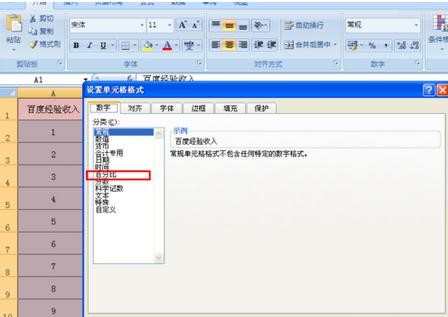
4.单击之后会出现如图所示,这时候可以看到”小数位数“后面有一个设置保留小数位数的,如果只想保留2位小数的话,那么就输入2即可,选择好之后单击下方的”确定“按钮。

5.单击确定按钮之后会出现如图所示,这时候可以看到,之前的所有小数都变成百分数了,说明已经设置成功了。
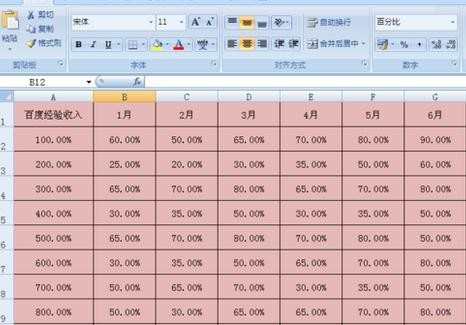
关于excel百分比显示的相关文章推荐:
1.excel表格以进度条显示百分比的教程
2.怎么将excel2013的内容转换成百分比
3.怎么在excel2013中设置页面显示比例

excel表格百分比显示出来的评论条评论